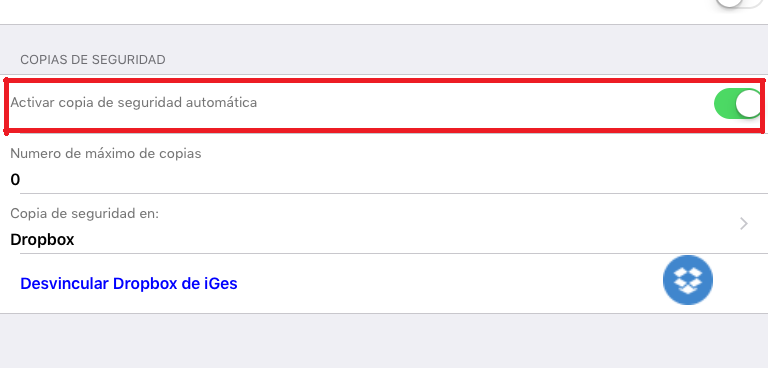En iGes disponemos de la opción de realizar copias de seguridad en la Nube DropBox, para que en caso de pérdida, robo o cambio de terminal, nos sea posible seguir trabajando con los mismos datos que teníamos anteriormente. Para ello, debemos seguir los siguientes pasos:
Paso 1: Enlazar iGes con Dropbox
1.1 Para iGes iOS:
Para enlazar iGes iOS con Dropbox, debemos ir al menú Configuración y posteriormente a Configuración y Ajustes
Una vez dentro del menú Configuración y Ajustes, veremos un apartado denominado Copias de Seguridad, para habilitarlo solamente debemos marcar la opción «Copia de seguridad en:» y marcar la opción DropBox.
Una vez hecho, nos pedirá iniciar sesión con nuestra cuenta de DropBox, una vez iniciada la sesión ya tenemos iGes vinculado a DropBox.
1.2 Para iGes Android:
Para enlazar iGes Android con Dropbox, debemos ir al menú contextual de los tres puntos, e ir a Configuración y Ajustes
Una vez dentro del menú Configuración y Ajustes, veremos un apartado denominado DropBox, para habilitarlo solamente debemos marcar la opción «Vincular con DropBox»
Una vez hayamos marcado el sí, nos abrirá una ventana para que podamos iniciar sesión en DropBox con la cuenta que vayamos a utilizar.
Cuando hayamos iniciado sesión nos pedirá que le demos permiso a iGes para que acceda a sus carpetas, finalizado espe proceso ya tendremos iGes enlazado con DropBox.
Paso 2: Configurar la Copia de Seguridad en Dropbox
2.1 Para iGes iOS:
Cuando enlazamos iGes con DropBox, por defecto ya se nos configura que se realicen en DropBox, simplemente podemos añadir que el proceso sea automático marcando la opción «Activa copia de seguridad automática»
2.2 Para iGes Android
Para que las copias de seguridad se guarden en DropBox, debemos activar la opción dentro del menú «Configuración y Ajustes», en el interior de ese menú, encontraremos el apartado Copias de Seguridad, en el que debemos marcar a «Sí» la opción «Realizar copias de Seguridad en DropBox».
Si queremos que este proceso se haga de forma automática, solamente debemos marcar la opción «Realizar copia de seguridad Automática»